Nacos 服务发现-快速入门-测试多实例 Ribbon 负载均衡
1、修改 服务生产模块 quickstart_provider 子工程中的 配置文件 application.yaml
port: ${port:56010} # 启动端口 # 修改为动态传参,如果未传参数,默认端口为 56010
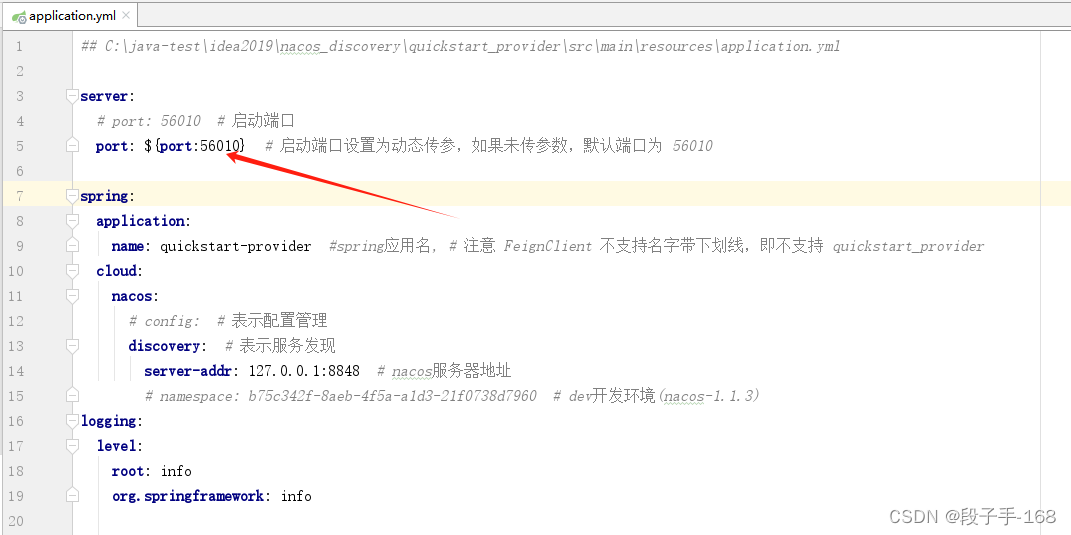
2、在 idea 中,设置启动参数。
1)选中 服务生产模块 quickstart_provider 子工程中的 NacosProviderApp 启动类,依次点击:
–> Edit Configurations
–> Configuration
–> Environment
–> VM options: ( -Dport=56011 )
–> Apply --> OK。
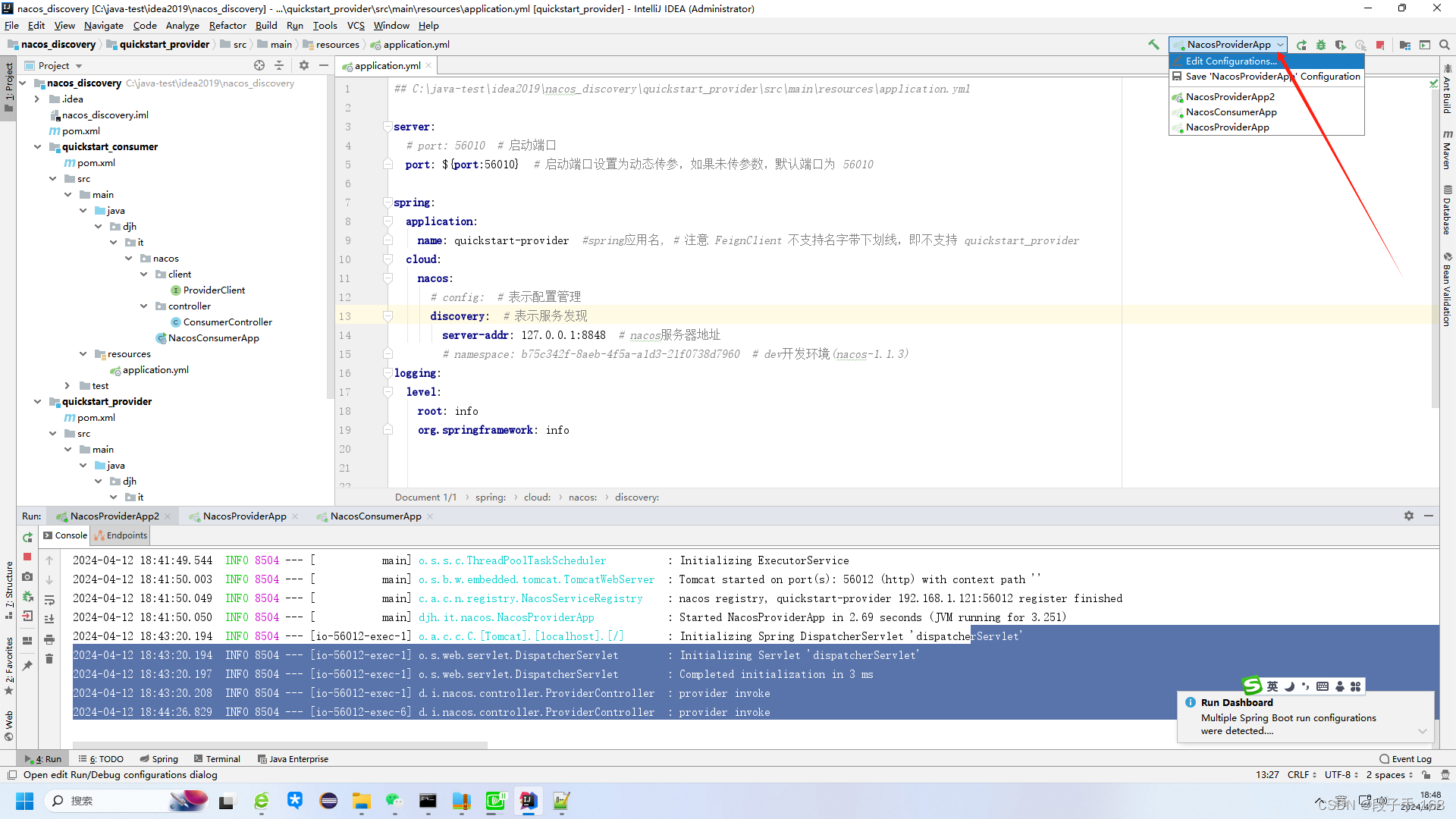
2)再创建一个启动脚本:
–> Edit Configurations
–> 点击左上角 " copy Configuration " 复制一个配置项,添加另一个启动脚本。
–> Name: 设置为:(NacosProviderApp2),同样设置其他端口。
–> Configuration
–> Environment
–> VM options: ( -Dport=56012 )
–> Apply --> OK。
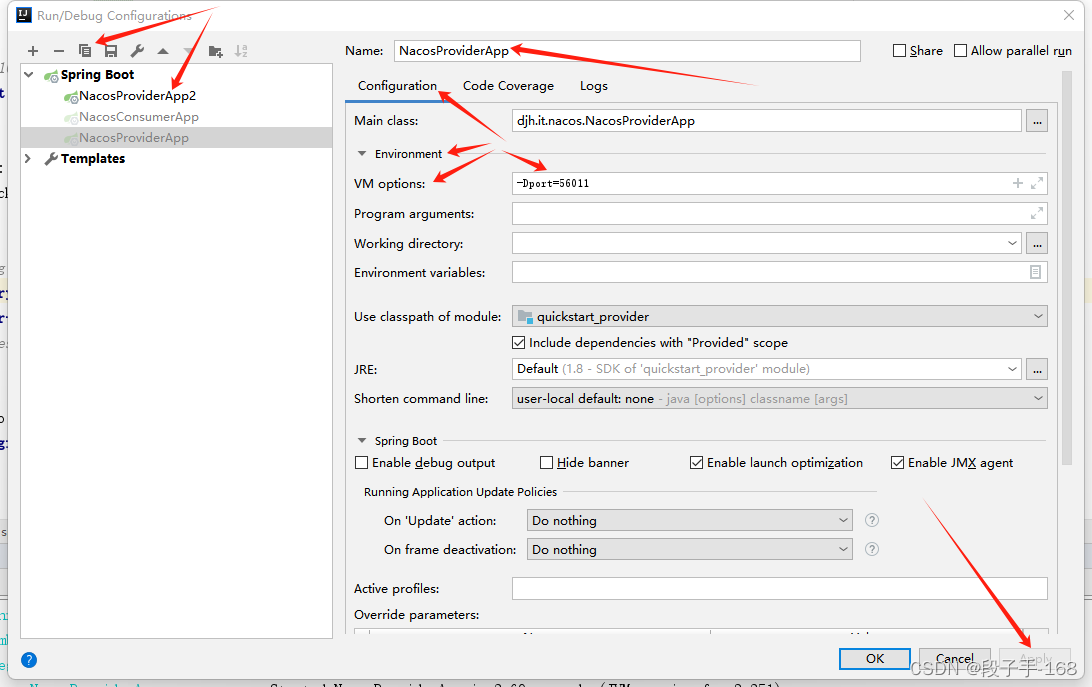
3、启动 nacos 服务 和 服务提供者 启动类 NacosProviderApp.java
服务消费者 启动类 NacosConsumerApp.java
4、浏览器地址栏输入:http://127.0.0.1:8848/nacos/
点击 【服务管理】–> 【服务列表】
会发现 服务生产模块 quickstart_provider 多了一个实例对象,如下界面:

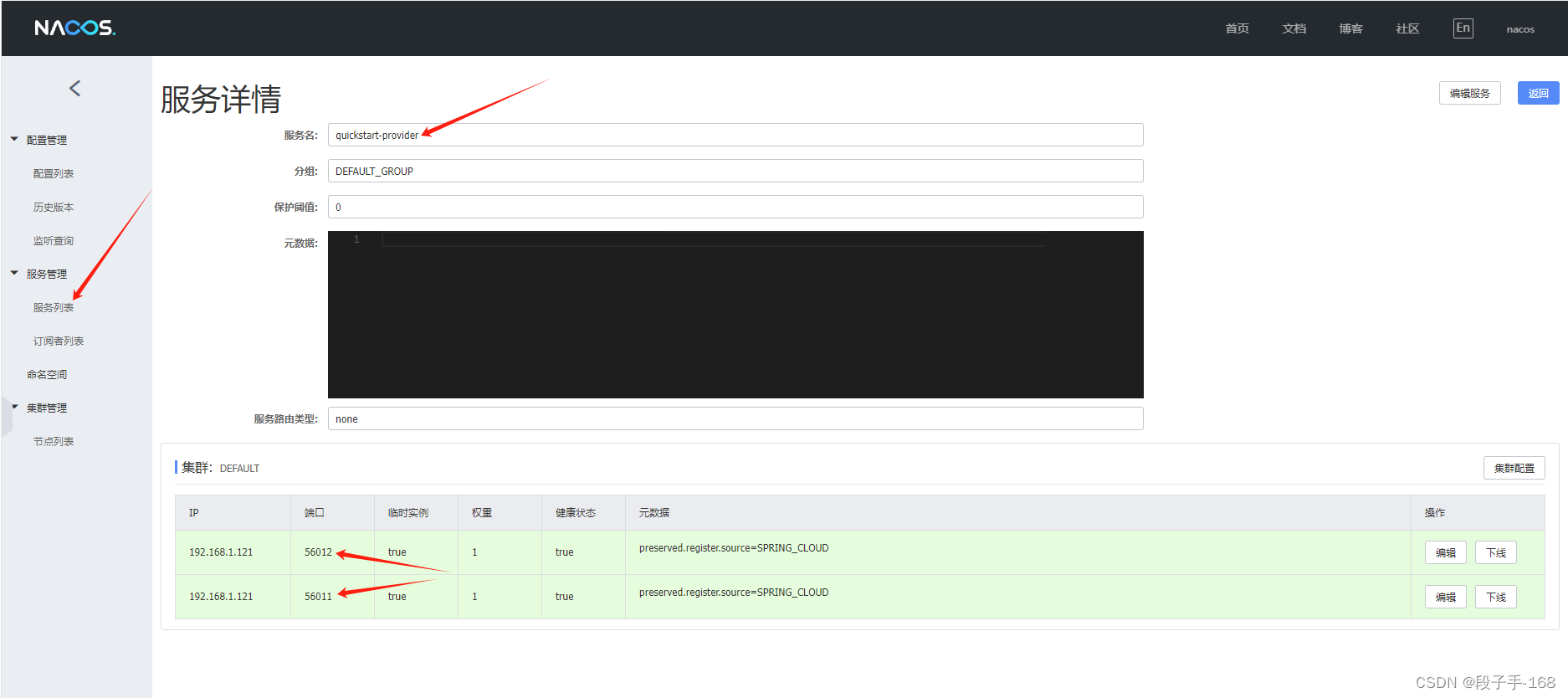
5、浏览器地址栏输入:http://127.0.0.1:56020/service 并多刷新几次
会在 idea 控制台 Console 输出日志里发现,Ribbon 负载均衡采用轮询的方式输出。
也就是会在 NacosProviderApp 和 NacosProviderApp2 两个实例 交替打印日志。
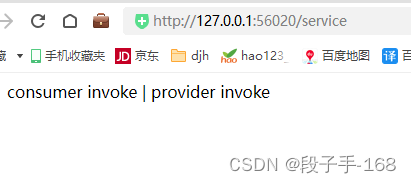
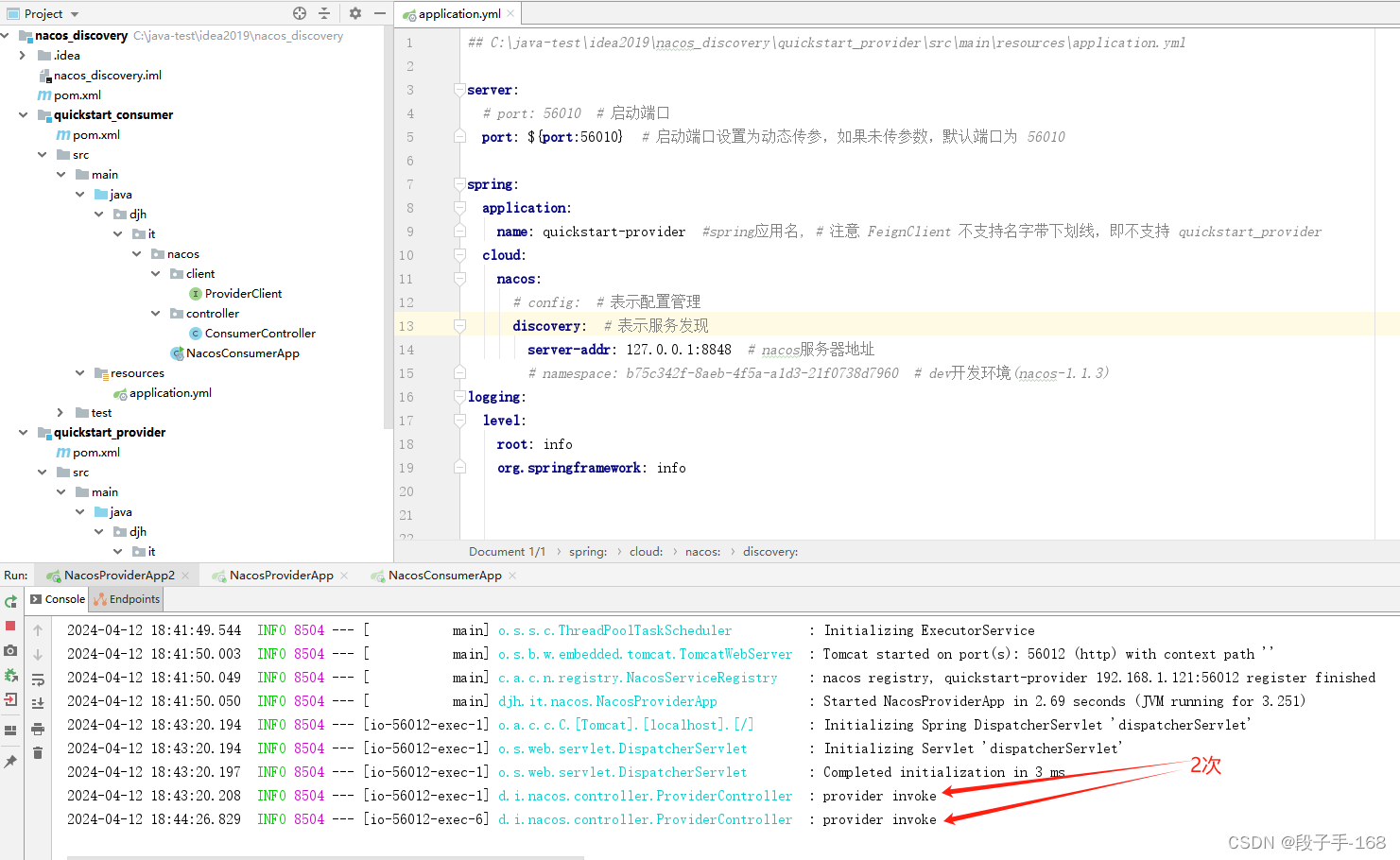
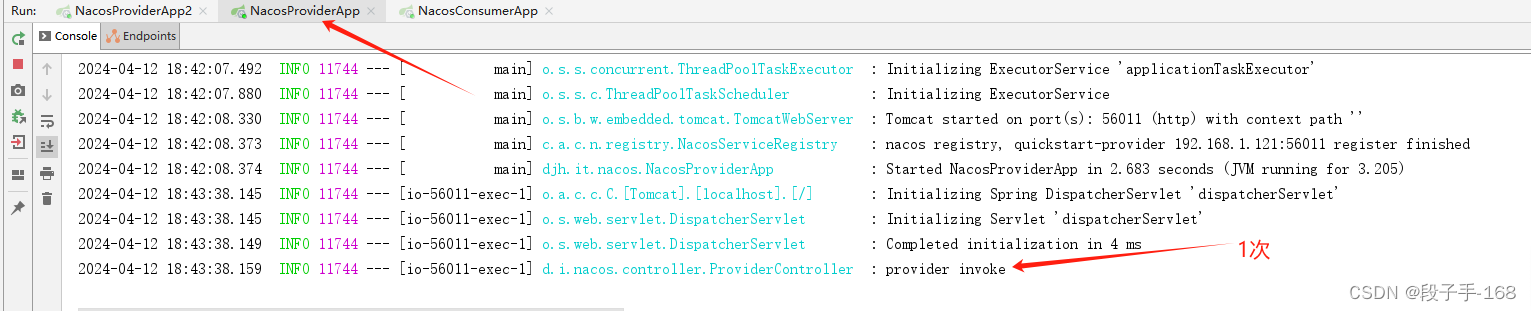
关联代码请点击:
Nacos 服务发现-快速入门-创建服务消费者模块,使用 feign 调用 服务生产者


: 2)





 is in progress)








)
)
)